Modifier l'espacement des lignes
Vous pouvez améliorer l'apparence du texte dans une cellule en modifiant l'espacement des lignes verticales. Bien que Excel offre pas de contrôle direct pour l'espacement des lignes dans une cellule, vous pouvez utiliser plusieurs stratégies d'alignement du texte pour ajuster l'espace blanc ou rendre le texte plus lisible. Vous pouvez également ajouter une zone de texte, qui offre plus de contrôle.
Dans cet article
Tight l'espacement du texte dans une cellule
Si votre texte à l'intérieur d'une cellule est trop largement espacées, il pourrait être justifié verticalement. Vous pouvez souvent améliorer la lisibilité en changeant l'alignement du texte pour obtenir les lignes rapprochées.
Faites un clic droit dans la cellule que vous souhaitez modifier, puis cliquez sur Format de cellule.
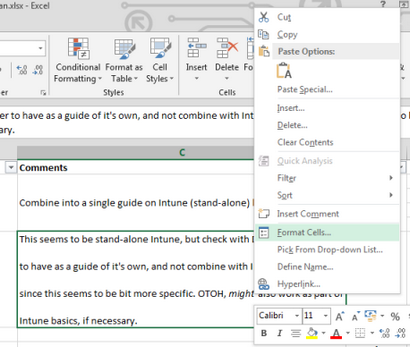
Dans l'onglet Alignement, changement vertical en haut. Centre. ou en bas. selon l'endroit où vous voulez que votre texte soit placé dans la cellule.
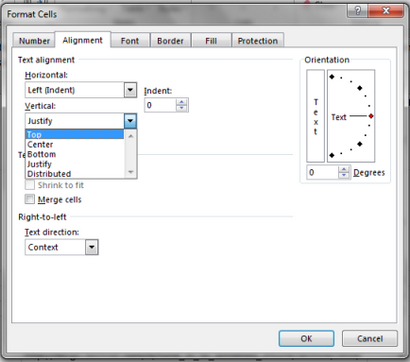
Votre texte est maintenant aligné et régulièrement espacées où vous le vouliez.
Astuce: Si vous avez beaucoup d'espace blanc dans une cellule, car une autre cellule sur la même ligne a plus de contenu, vous pouvez modifier l'alignement vertical de la cellule avec trop d'espace pour Centre pour remplir l'espace plus uniformément.
Augmenter l'espacement du texte dans une cellule
Si votre portable possède un espace blanc, et que vous souhaitez augmenter l'espace de ligne pour le remplir de façon uniforme, modifier l'espacement vertical justifiables.
Faites un clic droit dans la cellule que vous voulez, et cliquez sur Format de cellule.
Dans l'onglet Alignement, changement vertical justifiables.
Votre texte est maintenant distribué uniformément à l'intérieur de la cellule. Si vous modifiez la hauteur de la ligne, le texte réajuste uniformément sur la nouvelle largeur.
Remplacer le texte dans une cellule avec une zone de texte
Si vous avez seulement quelques cellules avec du texte qui doivent être modifiés, vous pouvez envisager d'insérer une zone de texte au-dessus de la cellule. En utilisant une zone de texte au lieu d'une cellule, vous avez plus de contrôle sur la mise en forme de texte.
Double-cliquez sur la cellule que vous souhaitez modifier, sélectionner tout le texte, et appuyez sur Ctrl + X.
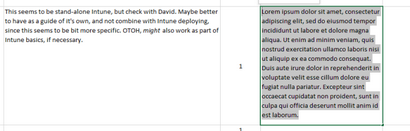
Cliquez sur une autre cellule pour désélectionner la cellule.
Réglez la hauteur de la ligne, si nécessaire.
Sous l'onglet Insertion, cliquez sur Zone de texte.
Déplacez le curseur sur le coin supérieur gauche de la cellule que vous voulez, et cliquez et maintenez pour dessiner une zone de texte qui correspond à la cellule. Si vous avez besoin d'ajuster la taille de la zone de texte après l'avoir créé, faites glisser les carrés de sélection sur les bords.
Cliquez dans la zone de texte pour l'activer, puis appuyez sur Ctrl + V pour coller votre texte dans la zone de texte.
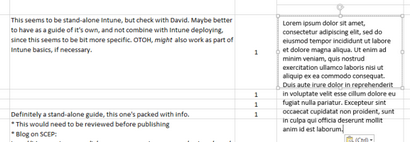
Sélectionnez tout le texte dans la zone de texte, faites un clic droit et cliquez sur Paragraphe.
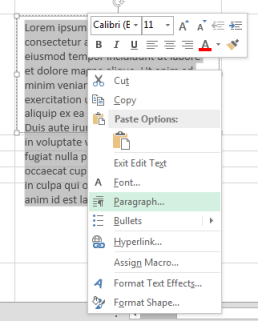
Sélectionnez l'espacement des lignes que vous voulez.
Astuce: Vous pouvez également serrer le texte en réduisant la taille de la police. Sélectionnez le texte, puis faites un clic droit dessus, cliquez sur Police. et sélectionnez la taille de police que vous voulez.
Remarque: La zone de texte est pas à l'intérieur de la cellule, mais flotte au-dessus. Si la ligne sur laquelle il a été inséré se déplace comme le contenu ci-dessus est modifié, la zone de texte ne se déplace pas avec la cellule. Pour déplacer la zone de texte, placez le curseur sur le bord de la zone de texte, puis cliquez et maintenez enfoncé pour déplacer la zone de texte vers un nouvel emplacement.